
linuxlive usb creator(制作U盘启动)
v2.88.88.51 免费版大小:4.71M更新:2018-07-31 11:08
类别:磁盘工具系统:Win7, WinAll
分类

大小:4.71M更新:2018-07-31 11:08
类别:磁盘工具系统:Win7, WinAll

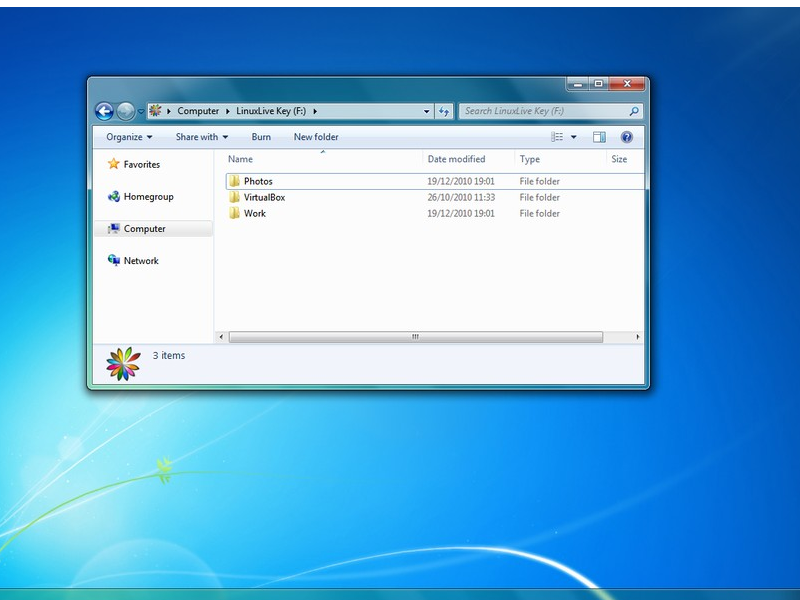
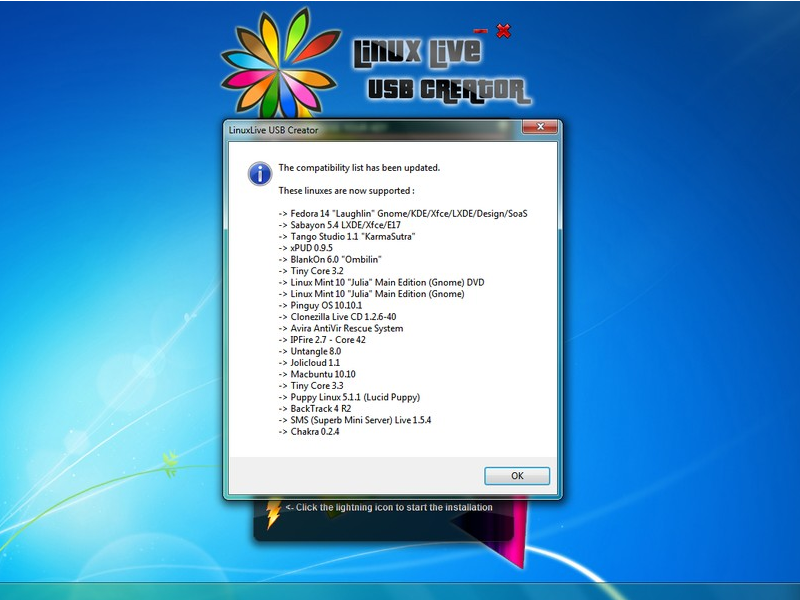
linuxlive usb creator主要是用来将linux系统可以安装进u盘里,制作u盘版linux系统,好处是需要用linux系统时直接在电脑上插上u盘,然后在bios里设置从u盘中启动程序就进入linux系统了,非常便捷,有需要的朋友欢迎到当易网下载!
将Linux系统安装在U盘、SD卡等移动设备上的U盘装linux系统,LiLi USB Creator有着漂亮的界面,你可以快速创建一个可启动的U盘,使用特制版本的虚拟机可实现直接在Windows下启动Linux,无须安装也不需要设置。支持几乎所有Linux发行版,如:Ubuntu, Fedora, Debian, Damn Small Linux, Puppy Linux等等。
1、准备一块1G或以上的U盘并连接到电脑,而后打开程序界面,在步骤1:选择安装盘中单击下拉箭头,选择U盘的盘符。接着在步骤2:选择安装源下方单击ISO/IMG/ZIP图标,选择Linux系统的安装文件打开。如果没有安装文件,还可单击下载按钮,在弹出的Linux系统版本中选择一个下载并导入。
2、随后在步骤3:模式类型中选择系统模式。模式有两种:仅Live mode和永久系统模式。仅Live mode不能保存数据。可根据U盘容量,拖动下方的滑块选择模式。步骤4:选项,必须选择在Windows上运行LinuxLive(需使用网络安装)和使用FAT32格式化优盘两种选项。
3、设置完成后,单击界面最下方的闪电书钮,便开始将Linux安装在U盘。安斗完后,想在Windows中运行Linux时只需打开U盘,找到VirtualBox文仁夹,双击其中的VirtualBox.exe或Vir-tualize_This_Key.exe所有一个即可前者是完整版VirtualBox虚拟机模式,后者就是简化版。而想删除U盘版系统时,只要运行U盘中的Remove_LiLi.bat文件就OK了。

1、下载LinuxLive USB Creator 并安装
2、FAT32格式化U盘
3、运行LinuxLive USB Creator,根据提示,选择U盘、ISO文件、persistence 空间大小,和设置其他选项
4、而后点右下角的闪电按钮,而后LinuxLive USB Creator 会自动完成制作
重启电脑,开机时按F12(不同品牌电脑按键不同,请自行查看)进入boot menu,选择我们刚刚制作的优盘,USB HDD 一项,而后按F10保存,这个时候候会自动重新启动电脑,重新启动后会自动U盘启动进入U盘版Linux系统了。

网络还原精灵 磁盘工具52.42Mv3.2.1.0 绿色版_支持win7
下载
Ghost11(硬盘备份工具) 磁盘工具3.67M
下载
私人磁盘专业版(磁盘加密) 磁盘工具3.83Mv5.0 绿色免费版(喊注册机)
下载
金士顿U盘量产工具 磁盘工具4.54Mv1.0 官方中文版
下载
硬盘保护卡克星 磁盘工具56KB免费版
下载
AlcorMP安国U盘量产工具 磁盘工具9.29Mv15.03.05.00 官方免费版
下载
partitionmagic汉化版(pq分区魔术师) 磁盘工具3.82Mv8.05 免费版
下载
PQ分区魔术师 磁盘工具4.61Mv8.0 汉化版
下载
硬盘分区魔术师软件(pqmagic) 磁盘工具12.20Mv11.0 中文版
下载
erasetools(u盘修复工具) 磁盘工具371KBv2017 最新版
下载
软盘镜像Image文件制作(WinImage Pro) 磁盘工具710KBv9.0 汉化版
下载
pctools9.0(硬盘修复工具) 磁盘工具4.88M免费版
下载
金士顿u盘phison-UP10修复量产工具 磁盘工具913KBv1.79.00 绿色中文版
下载
hd tune pro中文修改版 磁盘工具2.17Mv5.70 绿色版
下载
ramdisk plus(虚拟磁盘) 磁盘工具27.53Mv2017 中文版
下载
Defraggler(磁盘碎片整理软件) 磁盘工具2.63Mv2.21.0.993 官方最新版
下载